Wix Music: personalizzare il tuo lettore musicale
4 min
In questo articolo:
- Personalizzare il layout del tuo lettore
- Personalizzare il design del tuo lettore
- Personalizzare le impostazioni del tuo lettore
- FAQ
Con Wix Music, puoi facilmente personalizzare il tuo lettore musicale in base al tuo brand e al tuo stile. Ciò ti consente di creare un'esperienza di ascolto perfetta e professionale per il tuo pubblico.
Ad esempio, se sei un musicista con un'estetica unica, puoi personalizzare il layout, il design e le impostazioni del lettore musicale per riflettere la copertina e i colori dell'album, rendendo il tuo sito più coerente e visivamente accattivante.
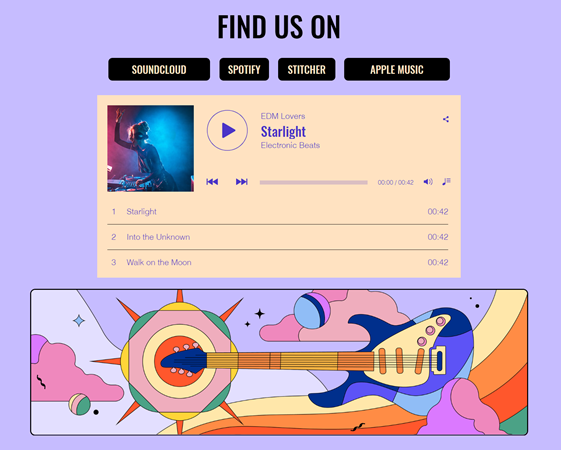
Personalizzare il layout del tuo lettore
Scegli tra 3 opzioni di layout nel lettore Wix Music: Verticale, Orizzontale o Elenco. Puoi quindi personalizzare aspetti come la spaziatura dell'elenco delle tracce, lo stile del tasto Play e dove visualizzare le informazioni sulla musica.
Per personalizzare il layout del lettore:
- Vai al tuo Editor
- Clicca sul lettore Wix Music
- Clicca su Impostazioni
- Clicca sulla scheda Layout
- Scegli un layout: Verticale, Orizzontale o Elenco
- Scegli cosa vuoi personalizzare:
Verticale
Orizzontale
Elenco
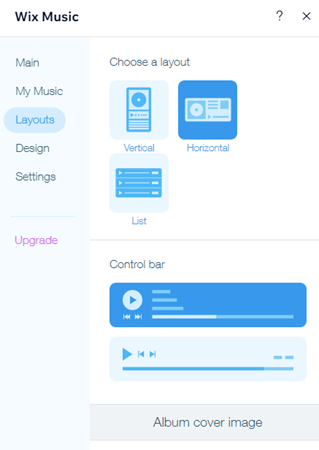
Personalizzare il design del tuo lettore
Personalizza ulteriormente l'aspetto del tuo lettore Wix Music inserendo il suo design in rima con il resto del tuo sito. Regola lo sfondo, i caratteri, i tasti e i controlli del lettore.
Per personalizzare il design del lettore:
- Vai al tuo Editor
- Clicca sul lettore Wix Music
- Clicca su Impostazioni
- Clicca sulla scheda Design
- Scegli cosa vuoi personalizzare:
Sfondo
Testo e tasti
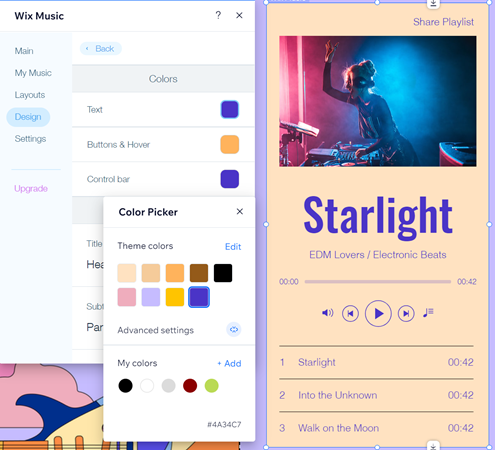
Personalizzare le impostazioni del tuo lettore
Regola le impostazioni del lettore e consenti ai visitatori di condividere la tua musica e abilitare la riproduzione automatica.
Per personalizzare le impostazioni del lettore:
- Vai al tuo Editor
- Clicca sul lettore Wix Music
- Clicca su Impostazioni
- Clicca sulla scheda Impostazioni
- Scegli cosa vuoi personalizzare:
- Condivisione album/playlist/singolo: consenti ai fan di condividere la tua musica sui social media
- Condivisione tracce: consenti ai fan di condividere le tue tracce sui social media
- Autoplay al caricamento: abilita il lettore a riprodurre automaticamente la musica una volta caricata la pagina
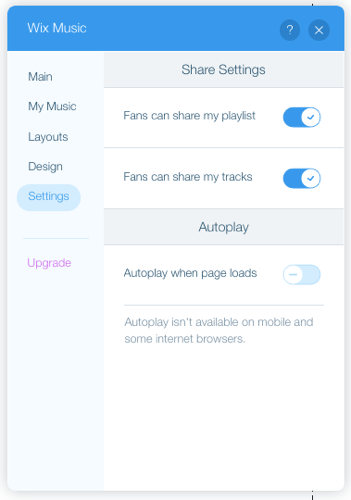
FAQ
Clicca su una domanda qui sotto per saperne di più sul lettore Wix Music:
Come posso riordinare i brani nell'app?
Posso aggiungere più lettori Wix Music al mio sito?
Come posso nascondere l'immagine di copertina del mio album/playlist/singolo?
Come posso modificare la musica che appare sul mio lettore?
Come posso eliminare il lettore Wix Music?

